Wie wäre es mit einer Community? Dieses Mal werde ich Ihnen zeigen, was zu tun ist, nachdem Sie Chakra auf unseren Computern installiert haben, damit sie nach Abschluss der Anpassung reibungslos funktionieren können. Dieses Handbuch ist in Teile unterteilt. Der erste Teil bezieht sich auf die Systemeinstellungen. Im zweiten Teil erfahren Sie, wie Sie einige Änderungen an KDE und schließlich einige zusätzliche Anwendungen vornehmen.
Bevor ich anfange, werde ich Ihnen ein wenig über diese wunderbare Distribution erzählen.
Was ist Chakra GNU / Linux?
Es ist eine Distribution, die sich auf die Verwendung von KDE konzentriert. Das Hauptziel von Chakra ist es, ein benutzerfreundliches Desktop-Betriebssystem zu haben und dabei alle Funktionen und Funktionen von Archlinux basierend auf dem Prinzip beizubehalten KISS. Es wird unter einem halbkontinuierlichen Modell veröffentlicht, einem rollenden Release, das von einer stabilen Basisversion begleitet wird (halbes Rollen). Dies bedeutet, dass der Kern der Chakra-Pakete (Kernel, Treiber usw.) in ihren stabilen Versionen in ihrem eigenen Repository gespeichert wird, während diese Pakete im Test-Repository kontinuierlich aktualisiert werden. Erst nachdem sie ausführlich getestet wurden, werden sie in das stabile Endlager übertragen (ungefähr alle 6 Monate). Diese Basis ermöglicht eine große Stabilität im System. Andere Anwendungen (Webbrowser, Spiele, Multimedia usw.) werden nach demselben Modell aktualisiert und sind im Allgemeinen sofort nach der Veröffentlichung verfügbar, wenn kein ernstes Problem vorliegt.
Bündelsystem
Blundles sind selbstmontierende Dateien, die alles enthalten, was zum Ausführen einer Anwendung erforderlich ist, die sich nicht in den Repositorys befindet, und die Installation der benötigten Abhängigkeiten automatisieren, sofern diese sich in den Repositorys befinden. Chakra-Bundles speichern auch Blundle-bezogene Benutzerkonfigurationsdateien im Bundle selbst, um die Sauberkeit des Home-Verzeichnisses des Benutzers zu gewährleisten.
Chakra hat ein stumpfes System aufgrund seiner eigenen Philosophie von "Halten Sie Ihr System frei von GTK-Anwendungen". Als GTK-Anwendungen haben wir zum Beispiel: Firefox, Thunderbird, Chrome, GIMP, Inkscape, usw. Hier eine Aufnahme von ihnen.
Wie Sie sehen können, gibt es derzeit noch wenige Anwendungen, die über das Bundle-System installiert werden können, aber ja, es enthält die beliebtesten Anwendungen in der Liste. Führen Sie die folgenden Schritte aus, um eine Anwendung aus den Bundles zu installieren:
Lanzador de aplicaciones -> Aplicaciones -> Sistema -> Bundle Manager
Anpassung unseres Basissystems
Bevor Sie einen bestimmten Fall beginnen
Etwas Merkwürdiges, das mir mit Chakra passiert ist, als ich mich zum ersten Mal angemeldet habe, war, dass die Effekte der Fenster nicht automatisch aktiviert wurden, wenn ich sie von aktiviert habe Systemeinstellungen Alles wurde noch komplizierter, also musste ich den Ordner löschen .kde4 aus sicherer manera:
rm -r /home/TU_USUARIO/.kde4
ersetzen IHR BENUTZER für deine. Dies kann auch nützlich sein, wenn Sie sich für die Installation von KDE 4.8 entscheiden (etwas, das wir später sehen werden;)) und die neuen Konfigurationen erhalten, ohne sie mit den vorherigen zu mischen. Bitte beachten Sie, dass diese verloren gehen, wenn Sie bereits Änderungen oder Anpassungen an Ihrem KDE vorgenommen haben. Deshalb habe ich es als einen der ersten Schritte vor dem Start gesetzt. Wenn Sie der Anleitung zum Brief folgen, müssen Sie sich nur abmelden und erneut beginnen.
Unser erster Login
Sobald wir uns bei KDE angemeldet haben, aktualisieren wir das System und installieren einige Tools, die für unsere geliebte Distribution sehr nützlich sind.
Aktualisieren Sie das System
Dies ist etwas Grundlegendes. Dies sollte wirklich der erste Schritt sein, den wir unternehmen müssen, bevor wir versuchen, Chakra mit unseren Lieblingsanwendungen zu füllen.
sudo pacman -Syu
Installieren Sie grundlegende Build-Pakete
Diese Tools sind für uns sehr nützlich, um Anwendungen von CCR zu installieren. Später werden wir Zweifel daran aufkommen lassen: D.
sudo pacman -S base-devel
Installation des Chakra Community Repository (CCR)
Diese Community-Basis wurde mit der Absicht erstellt, einige Anwendungen zu organisieren, zu teilen, zu speichern und einzubeziehen, die nicht in den offiziellen Chakra-Repositorys enthalten sind, wie z. B. Dropbox. Diese Basis wäre dem berühmten Yaourt aus Archlinux sehr ähnlich, dessen Verwendung und Installation in Chakra aus Gründen bestimmter Inkompatibilitäten zwischen Abhängigkeiten nicht empfohlen wird. Daher werden sie bereits gewarnt, wenn sie dies auf eigenes Risiko tun ;).
sudo pacman -S ccr
Installation der Chakra Essentials
Dieses "Super-Paket" kann uns die Installation einiger Tools ersparen, die für unser Chakra nützlich sein können. Bei dieser Gelegenheit überlasse ich es jedem von Ihnen, ob Sie es wagen, sie zu installieren oder nicht. Hier eine Zusammenfassung, was es enthält.
mozilla-common-1.4-1 atk-2.0.1-1 libcups-1.5.0-2 gtk-update-icon-cache-2.24.5-3 gtk2-2.24.5-3 flashplugin-11.1.102.55-3 gtk-integration-3.2-1 gtk-integration-engine-molecule-3.2-2 jre-6u29-1 libdvbpsi-0.1.7-1 libdvdcss-1.2.11-1 libebml-1.0.0-1 libmatroska-1.0.0-1 ttf-droid-20100513-1 cabextract-1.4-1 ttf-ms-fonts-2.0-3 ttf-ubuntu-font-0.71.2-1
Wenn Sie dies nicht überzeugt, können Sie sie trotzdem separat installieren. Wenn dies nicht der Fall ist, gehen Sie wie folgt vor:
ccr -S chakra-essentials
Installieren der Zip- und Entpack-Tools
Sie sind uns immer notwendig, oder?
ccr -S unrar rar unzip sharutils lha p7zip unarj
Pakete grafisch installieren
Normalerweise sind Archlinux- und Chakra-Benutzer daran gewöhnt, das Terminal zur Installation unserer Anwendungen zu verwenden. Dies bedeutet jedoch nicht, dass dies der einzige Weg ist. Für diejenigen, die sich damit nicht wohl fühlen, können sie dies jederzeit tun Anwendungsgruppe. Appset ist ein grafischer Paketmanager. Kurz gesagt, es ist eine grafische Oberfläche für Pacman und CCR, mit deren Hilfe wir auch feststellen können, ob Systemaktualisierungen ausstehen. So installieren Sie es:
sudo pacman -S appset-qt
Hier sind einige Screenshots von dem, was ich meine:
Appset zeigt uns ausstehende Updates
Hinweis: In einigen Fällen ist es nicht sehr bequem, kritische Updates von Appset aus durchzuführen. Es ist immer ratsam, Pacman dafür zu verwenden.
Wenn Sie es nicht gewagt haben, Chakra Essentials zu installieren
Wenn Sie diese Option gewählt haben, enthält sie einige Dinge, die Sie separat installieren können:
Integration von GTK-Anwendungen in KDE
sudo pacman -S gtk-integration gtk-integration-engine-molecule
Installieren des Flash-Plugins
sudo pacman -S flashplugin
Installieren der Ubuntu-Schriftart
sudo pacman -S ttf-ubuntu-font
Nun, nach all dem haben wir unser Chakra bereit, aber wo ist KDE? Auf geht's;).
KDE einstellen
Installieren Sie KDE 4.8 auf Chakra
Bevor ich fortfahre, muss ich eines klarstellen: KDE 4.8 befindet sich immer noch in den Chakra-Test-Repositories. Dies ist hauptsächlich auf die Tatsache zurückzuführen, dass einige Benutzer Probleme mit ihren Nvidia-Grafikkarten hatten, aber keine Sorge, es ist nicht verallgemeinert, zumindest habe ich dies getan 2 "Nvidia-Teams" und ich haben kein Problem dargestellt, sie werden trotzdem gewarnt;).
Aktivieren Sie das Test-Repository
Um dies zu erreichen, müssen wir ein Terminal öffnen und den folgenden Befehl eingeben:
sudo nano /etc/pacman.conf
Einmal geöffnet und fast am Ende der Datei finden wir die folgenden Zeilen:
#[testing]
#Include = /etc/pacman.d/mirrorlist
Dasselbe müssen wir auskommentieren (entfernen Sie das Symbol # zu beiden Zeilen) so sein:
Sobald dies erledigt ist, drücken wir Strg + O zu speichern und Strg + X um den Editor zu verlassen. Wir machen weiter:
sudo pacman -Syu
Wenn Sie uns fragen, ob wir einige Anwendungen durch andere ersetzen möchten, geben wir dies an. Sobald das Systemupdate abgeschlossen ist, starten wir den Computer neu (empfohlen) oder schließen ihn einfach und melden uns an.
Nota 1: Es wird dringend empfohlen, dieses Update vom Terminal aus durchzuführen. Appset kann diese Art von Update immer noch nicht korrekt verwalten.
Nota 2: Es wird dringend empfohlen, dieses Repository aktiv zu lassen, um mit der KDE-Optimierung fortzufahren, um zu vermeiden, dass KDE 4.7.4- und KDE 4.8-Anwendungen gemischt werden.
Setzen Sie KDE auf Spanisch:
sudo pacman -S kde-l10n-es
Einige Plugins für Dolphin
Ich denke, wir alle möchten eine Vorschau des Inhalts unserer Dateien (ob PDF, JPG, AVI usw.) über den Dateimanager anzeigen. Um dies zu erreichen, müssen wir einige Plugins installieren:
sudo pacman -S kdegraphics-thumbnailers kdegraphics-strigi-analyzer kdemultimedia-thumbnailers
Nach der Installation öffnen wir Dolphin und klicken auf das Schraubenschlüsselsymbol (Steuern und konfigurieren Sie Dolphin) das heißt in der oberen rechten Ecke, wählen wir die Option: Konfigurieren Sie Dolphin, im Fenster Delphin-EinstellungenWir suchen auf der linken Seite nach der Option AllgemeinesWir ziehen um in die Vorschau-Ansichtenund etwas sehr Ähnliches hinterlassen:
In diesem Fenster können Sie die Vorschau für jeden Dateityp auswählen und nach Belieben auswählen: D.
Installation von Gwenview (Bildbetrachter) und seinen Plugins
sudo pacman -S kdegraphics-gwenview kipi-plugins
Okulare Installation (PDF Document Viewer, DJVU, CHM und mehr)
sudo pacman -S kdegraphics-okular
Installation des Microblog-Clients (Twitter und Identi.ca)
sudo pacman -S choqok
Installation des Audio-Players
sudo pacman -S clementine
Installation des Instant Messaging-Clients
sudo pacman -S kdenetwork-kopete
Installation des Feed Readers
sudo pacman -S kdepim-akregator
Installation des CD- und DVD-Recorders und seiner Bibliotheken
sudo pacman -S k3b cdrtools cdrdao dvd+rw-tools
Installation des Media Players
sudo pacman -S kaffeine
BitTorrent-Client-Installation
sudo pacman -S ktorrent
Screenshot-Installation
sudo pacman -S kdegraphics-ksnapshot
Installieren der LibreOffice Office Suite
sudo pacman -S libreoffice libreoffice-es
Andere Dienstprogramme
Installation der Anwendung zum Mounten von ISO-Images
sudo pacman -S acetoneiso2
P2P-Client-Installation
sudo pacman -S frostwire
Dropbox-Installation
ccr -S dropbox
Installieren von Windows-Programmen in Chakra
Hier erfahren Sie, wie Sie Windows-Anwendungen in unserer Distribution ausführen. Für x86_64-Systeme müssen wir einige zusätzliche Schritte ausführen.
Wir bearbeiten die Datei pacman.conf auf die gleiche Weise wie oben beschrieben und fügen das folgende Repository hinzu:
[lib32]
Include = /etc/pacman.d/mirrorlist
Hinweis: Um mögliche Konflikte zu vermeiden, empfehle ich Ihnen, dieses Repository zu kommentieren, sobald die Installation unserer Tools abgeschlossen ist;).
Von hier aus können wir installieren Wine o PlayOnLinux für beide Systeme:
Für Wein:
sudo pacman -S wine wine_gecko q4wine winetricks
Für PlayOnLinux:
ccr -S playonlinux
Hinweis: Ich habe Chakra 64 auf meinem Computer installiert. Bei "Arbeitsproblemen" muss Microsoft Office auf meiner Distribution installiert sein. Ich habe Wine ausprobiert, konnte es jedoch nicht richtig starten. Mit PlaOnLinux hatte ich kein Problem damit.
Probleme mit dem Update des Chakra-Bundles
Manchmal gibt es Probleme mit dem Bundle-Manager, da die Bundles nicht immer so schnell aktualisiert werden, wie man es erwarten würde. Ein Beispiel hierfür sind Firefox und Thunderbird. Um Rückschläge zu vermeiden, können wir sie vom Terminal aus aktualisieren, indem wir die folgenden Schritte ausführen:
Besuchen Sie den folgenden Link: http://chakra.sourceforge.net/bundles.html und wählen Sie die Architektur unseres Teams aus (i686 oder x86_64).
Wir laden das Bundle direkt vom Browser oder über das Terminal herunter, zum Beispiel:
wget http://chakra-project.org/repo/bundles/x86_64/firefox-10.0.1-1-x86_64.cb
Sobald die Datei heruntergeladen wurde, positionieren wir uns in dem Verzeichnis, in dem sie sich befindet, und geben Folgendes ein:
cinstall -b firefox-10.0.1-1-x86_64.cb
Wenn es bereits auf Ihrem System installiert ist, wird ein Dialogfeld angezeigt, in dem Sie darüber informiert werden, dass das Bundle aktualisiert wird.
Installation der notwendigen Werkzeuge für die Konfiguration unserer Drucker
Zumindest müssen wir die folgenden Pakete installieren:
sudo pacman -S cups gutenprint system-config-printer cups-pdf kdeutils-printer-applet kdeadmin-system-config-printer
Hinweis: Einige Drucker benötigen möglicherweise das folgende Paket:
sudo pacman -S foomatic-filters
Wenn sie einen Drucker haben Epsonmüssen sie auch Folgendes tun:
sudo pacman -S hal-cups-utils
Wenn sie einen Drucker haben Hp Wir installieren Folgendes:
sudo pacman -S hplip
alle Abhängigkeiten akzeptieren zu müssen, die es uns zeigt.
Sobald alles installiert ist, müssen wir beginnen Tassen auf diese Weise:
sudo /etc/rc.d/cups start
Für Epson-Drucker:
sudo /etc/rc.d/hal start
sudo /etc/rc.d/cups start
Jetzt müssen wir Tassen in unsere hinzufügen rc.conf Um sicherzustellen, dass es jedes Mal startet, wenn wir das System starten, gehen wir dazu wie folgt vor:
sudo nano /etc/rc.conf
Gegen Ende unserer Konfigurationsdatei sehen wir ungefähr Folgendes:
wo wir Tassen wie diese hinzufügen müssen:
DAEMONS=(... cups ...)
Für Epson-Drucker:
DAEMONS=(... hal cups ...)
Für diejenigen, die lernen möchten, wie Drucker in ihrem System installiert werden, können sie dies befolgen LinkObwohl es eine Anleitung für Debian ist, ist es sehr hilfreich, wenn Sie die Schritte ignorieren, die die Installation von Paketen vorschlagen: D.
Auf diese Weise haben wir unser System bereit. Wenn jemand dem Artikel etwas anderes hinzufügen möchte, kommentiere ihn einfach und wie immer hoffe ich, dass er nützlich war;).
P.S: Amigo @ KZKG ^ GaaraMal sehen, ob Sie es jetzt, da Sie etwas Zeit haben, wagen, das Chakra-Symbol für die Blog-Kommentare zu setzen;).


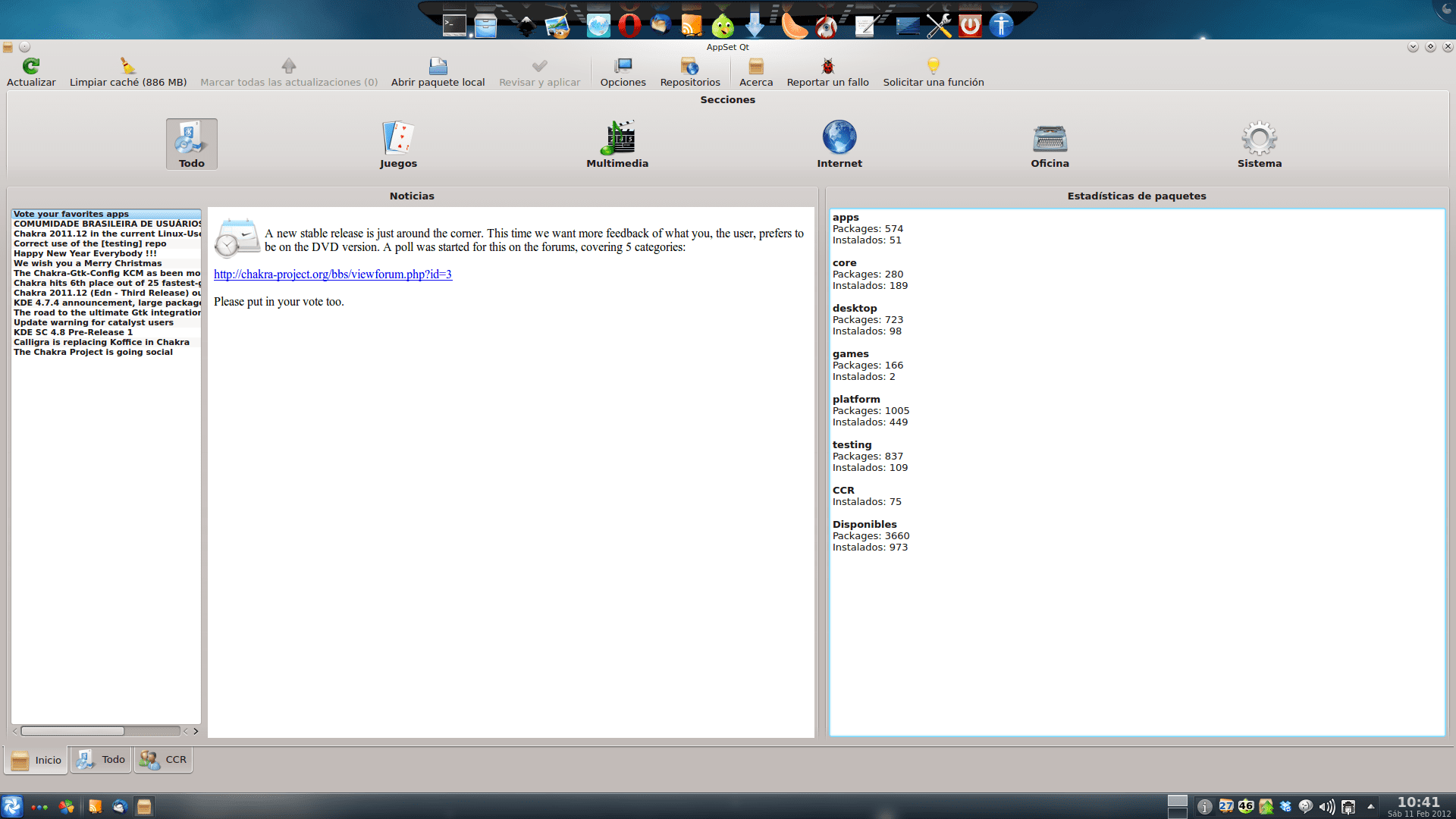



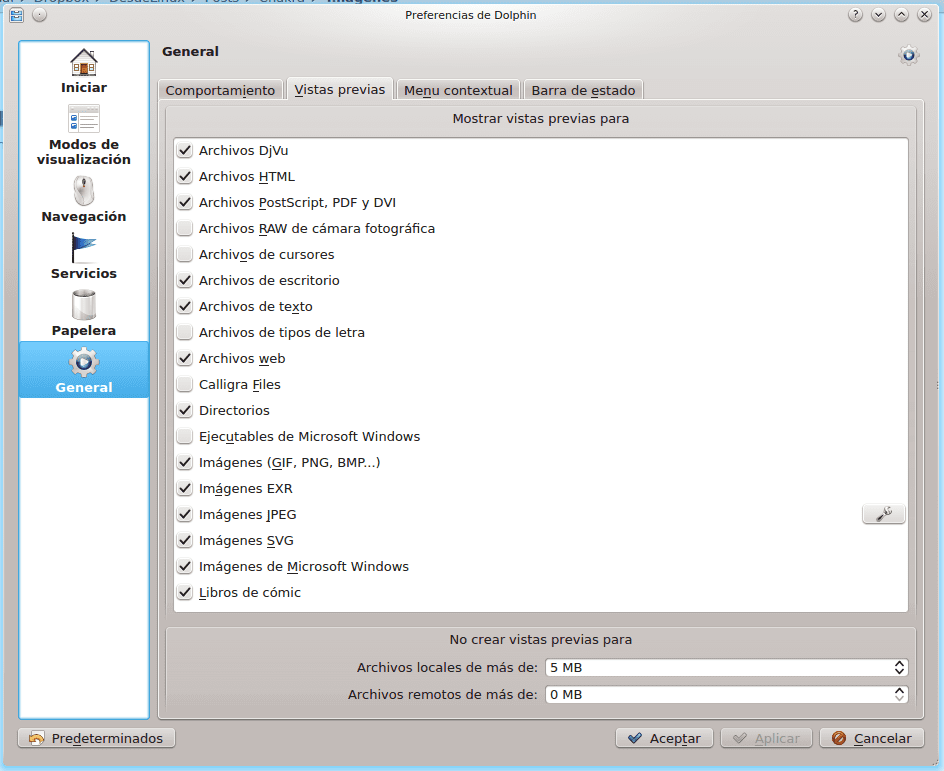

Hervorragender Beitrag, insbesondere das Update auf KDE 4,8, ich bewege mich nicht von dieser Distribution weg.
Es war fatal für mich, am Ende denke ich, dass es meine Hardware xD ist
Das Update ist auch für mich schlecht gelaufen… es muss ein unhöfliches Versehen von mir gewesen sein… xD
Aber es spielt keine Rolle, dass ich nach einiger Zeit das System neu installiere, dass ich diese Distribution liebe, obwohl ich gerade die Fuduntu-Live-CD verwende, das heißt, es ist auch nicht schlecht.
Sie haben mit pacman oder dem Grafikwerkzeug aktualisiert, da auf der Seite angegeben wurde, dass Sie pacman verwenden müssen. Versuchen Sie, die Systemordner ~ / .kde4 / tmp / kde-user / var / tmp / kdecache-user ~ / .config / akonadi und ~ / .local / share / akonadi zu löschen. Das sind die Ordner in Archlinux, ich weiß nicht, was die Chakra sein werden. Ahh und die opengl 2-Shader auf einigen Hardwaretypen sind schlecht. Prost
Das Problem liegt immer zwischen dem Monitor und dem Stuhl ... 😀
Danke Perseus, sehr gute Arbeit, im Moment lade ich die neueste Version von Chakra, 2012-2, herunter, die vor einer Stunde veröffentlicht wurde. Dieses Tutorial ist sehr gut für mich.
Gern geschehen Freund, danke für Ihren Besuch
Toller Artikel über diese tolle Distribution. Sehr gut, nur damit die Leute ermutigt werden, es zu versuchen. Ausgezeichnet.
Danke Freund 😉
Mann, es hat weniger Dinge als andere Distributionen, aber von da an ist es KISS ... Sobald sie grafische Installer, KDE usw. setzen, ist das KISS verloren
Korrigieren Sie das.
Wissen Sie etwas über Akabei? Sie waren ihr ganzes Leben lang dabei und bis sie Pacman entfernen, können sie sich nicht von Arch trennen
Nun, Bruder, du hast ein zu extremes Konzept von KISS, gib uns eine Chance, oder? ¬¬. Ich kann mir keine KISS-Distribution von deinem kleinen Troll vorstellen, in der ich dir nur den Cursor auf dem Bildschirm zeige, der glücklich XD blinkt. Nein !!! Es ist reine Konservierung 😀
Und danke für die Beobachtung, ich wurde bereits korrigiert
Definieren Sie "Chance". Wir verwenden dieses Wort hier nicht, deshalb verstehe ich es nicht.
Ein KISS von mir, hahaha, das ist nicht so, da Arch nicht so komplex ist, ist Gentoo mehr KISS und ich kann es nicht installieren
Ok, Zufall = Gelegenheit oder Möglichkeit (in mexikanischer XD), leider wurde das Wort aus dem Englischen entlehnt.
@Perseo, ich habe gerade die neueste Version von Chakra installiert. Wenn Sie mir zwei Vorschläge erlauben, gibt es in den Chakra-Repositories ein grafisches Tool, rcconf-settings, mit dem Sie auf sehr einfache Weise verschiedene Konfigurationen vornehmen können, einschließlich der verschiedenen Dämonen und Kernelmodule , Tastatursprache, Zeitzone usw. nach der Installation in den Systemeinstellungen, da es für die Desktop-Effekte ausreicht, sie zu markieren und das System neu zu starten.
Wie wäre es mit @Oscar, vielen Dank für Ihre Vorschläge, ich werde einen Blick darauf werfen rcconf-EinstellungenIch wusste es ehrlich gesagt nicht, wenn es nützlich ist, aktualisiere ich den Beitrag 😀 (mit allem und Credits natürlich: P).
In Bezug auf das Thema der Effekte habe ich es so gemacht, wie Sie es angegeben haben, aber wenn Sie sie aktivieren, werden sie nicht vollständig aktiviert, zum Beispiel wird der Unschärfeeffekt unter anderem nicht aktiviert. Ich weiß nicht, ob das Gleiche in KDE 4.8 passiert, es wäre eine Frage des Testens;).
Grüße und danke für den Kommentar.
Es ist wahr, was Oscar sagt ... es passiert immer mit den Effekten, aber mit einem Neustart ist es behoben ... Es wäre gut, wenn Sie etwas hinzufügen, weil jeder, der eintritt und sieht, dass KDE neu installiert werden muss, schlecht über das nachdenken wird Distribution.
Im Übrigen gefiel mir die Nachhilfe.
Obwohl ich Chakra schon einige Monate zuvor benutzt habe, hatte ich keinen so vollständigen Tutor wie Ihren gefunden. Ich danke dir sehr
Gern geschehen Freund, danke für den Kommentar. Bald werde ich einige andere Tipps hinzufügen, die ich wegen mangelnder Überarbeitung im Tintenfass gelassen habe;).
Es ist normalerweise einfacher zu setzen
rm -r ~ / .kde4
dass
rm -r /home/Your_USER/.kde4
Oder setzen Sie: rm -r $ HOME / .kde4
Junge, du lernst immer etwas Neues, danke euch beiden fürs Teilen 😉
Wie wäre es mit Freund, guter Beitrag ... nur ich habe ein Problem ... beim Aktualisieren von Chakra verbindet es mich nicht mehr mit dem WLAN-Netzwerk, bevor es aktualisiert oder einfach installiert wird, verbindet es mich ohne Rückschlag, aber einmal beim Aktualisieren möchte es nicht mehr connect, I Es heißt, dass die Verbindung fehlgeschlagen ist und es etwas ärgerliches ist…. Ich hoffe und Sie können mir helfen, mich ein für alle Mal für das Chakra zu entscheiden. Es scheint mir eine sehr gute Distribution zu sein.
Vielen Dank im Voraus und ich warte auf eine Antwort
Wie wäre es mit Bruder, es klingt wie ein Problem mit dem Netzwerkmanager. Ich schlage etwas vor, weil Sie Ihr Problem nicht in unserem Forum veröffentlichen: http://foro.desdelinux.net/Fügen Sie eine detaillierte Beschreibung des Problems hinzu, wenn möglich mit Screenshots, um Ihnen eine bessere Hilfe zu bieten. 😉
Grüße.
Vielen Dank, Sie haben mich ermutigt, KDE zum ersten Mal auszuprobieren. Prost
Gern geschehen Freund, ein Vergnügen 😉
Hmm, sehr gute Distribution, basierend auf Arch, mit KDE, interessanten Bundles und halb rollend, ich mag es ... wenn es eine Razor-Qt-Version oder ähnliches gab (ich denke, es gab eine Lxde, oder?), Weil KDE manchmal für mich schrecklich läuft ...
Nun, KDE 4.8 läuft wie ein Biest und ist auch robuster als zuvor. Was razor-qt betrifft, können Sie es vom ccr installieren (übrigens wurde es bereits auf Version 4.0.1 aktualisiert). Sie können vom kdm zwischen kde und razor.qt wechseln, Sie entscheiden, Genosse 😀
Grüße 😉
grosoooo… ausgezeichnetes Tutorial !! Ich bin neu in dieser großartigen Distribution, ich liebe es
Willkommen auf der Website 😀
Wenn Sie Fragen haben, lassen Sie es uns wissen, wir helfen Ihnen gerne weiter.
Grüße
Persönlich scheint diese Distribution ausgezeichnet zu sein, aber ich habe das Gefühl, dass ich das Thema etwas mehr ansprechen muss. Grüße.
Ausgezeichnet!!! Ich habe gerade ein Problem gelöst !!!!
Perfekt, ich bin froh, dass es hilfreich war ^. ^
Hallo, ich bin neu im Chakra… dieses Tutorial hat mir sehr geholfen… bevor ich Ubuntu ausprobiert hatte, aber dieses Mal wurde ich ermutigt, diese Distribution auszuprobieren, von der sie mir bereits erzählt hatten. Es stellt sich heraus, dass ich einige Dinge installiert habe, die hier sind, und wenn ich meinen Laptop neu starte, sehe ich, dass sich sein Aussehen geändert hat, da ich neu bin, kenne ich die Befehle im Terminal nicht, mit denen Pakete entfernt werden sollen ... auch ich denke, dass die Das Problem, das ich habe, wurde durch die Chakra-Essentials verursacht ... Welches ist der Befehl zum Deinstallieren von Paketen in Chakra?
Verwenden Sie zum Deinstallieren von Anwendungen:
sudo pacman -Rsn [Anwendung]
ohne die Klammern und deren Inhalt klar.
Schöner Artikel, vielen Dank.
Bereits ein wenig müde von Gnome3 entschied ich mich, eine KDE-Distribution zu installieren, deren Konfiguration nicht so aufwändig war und deren Chakra großartig war. Extrem funktionell und schnell.
Ich benutze es derzeit, um zu sehen, ob ich ermutigt werde, einen Beitrag zu dieser Distribution zu senden. obwohl es wirklich nicht viel mehr zu sagen gibt als zu installieren und zu genießen. Viele der von Ihnen erwähnten Schritte waren angesichts der Installation des Chakra von der DVD nicht erforderlich.
Grüße.
Hallo Perseus, danke. Es fällt mir schwer, die gesuchten Informationen auf Ihrer Seite, der Chakra-Projektseite, zu finden. Obwohl ich Englisch spreche, spreche ich es nicht fließend in Kombination mit so vielen technischen Wörtern und verliere mich am Ende. Ich war noch nicht so lange in der Informatik. Was ich hier gelesen habe, ist jedoch immer leicht verständlich und das wird geschätzt. An sich ist Linux harte Arbeit, wenn Sie anfangen, deshalb ändern Sie, was Sie gelernt haben (obwohl Sie mit Freude lernen, wunderbares Linux!), Aber mit Ihnen geht es ohne Anstrengung weiter. Hier hast du einen anderen Anhänger, und sie gehen ... (wir werden am Ende Legion sein ...)
..
Danke, Chakra ist eine exzellente Distribution, es ist schade, dass sie in Zukunft aufhören werden, abhängig von Arch (zumindest sagen sie das), es gibt einige Dinge, die ich nicht wusste und die sehr nützlich waren. Wissen Sie, wie ich Java aktualisiere? Das Wesentliche ist eine alte Version? Ist ein Programm, das von pacman installiert werden kann, mit Chakra kompatibel? Danke und viele Grüße.
Sie können openJDK aus den offiziellen Repositorys mit installieren
# pacman -Syu openjdk6Oder wenn Sie die Sun-Option bevorzugen, können Sie dies über die ccr tun
# ccr -S jre7Quelle: http://chakra-linux.org/wiki/index.php/Java
Jedes Programm, das Sie aus den offiziellen Repositories mit pacman oder aus dem ccr installieren, ist kompatibel.
Grüße
Hallo, ich glaube ich war etwas spät dran.
Ich habe gerade Chakra installiert, um es zu testen, und finde es sehr schön, aber wenn ich versuche, das System mit pacman -Syu zu aktualisieren, werden Fehler wie die folgenden ausgegeben:
Fehler: Datei /var/lib/pacman/sync/[LoQueSea-lex.europa.eu.db konnte nicht geöffnet werden: Nicht erkanntes Archivformat
Könnten Sie mir bitte helfen? Vielen Dank 😀
Ich hatte das gleiche Problem, siehe diesen Beitrag:
http://chakra-project.org/bbs/viewtopic.php?id=8218
Ich hoffe es hilft dir ..
Grüße
Vielleicht haben Sie es bereits gelöst ... aber ich erkläre den Fehler trotzdem, falls ihm jemand passiert.
Es gibt einen Spiegel, der nicht richtig funktioniert und den von Ihnen erwähnten Fehler verursacht.
Um es zu lösen, müssen Sie die Datei /etc/pacman.d/mirrorlist bearbeiten
Der Spiegel, der einen Fehler ausgibt, ist: http://mirror.royg.biz/chakra/$repo/x86_64
Sie können es kommentieren, indem Sie diese Zeile wie folgt belassen:
#Server= http://mirror.royg.biz/chakra/$repo/x86_64
Sie speichern die Änderungen und führen sie dann in einem Terminal aus:
Sudo Pacman -Syy
sudo pacman-Scc
Sudo Pacman -Syu
Ich hoffe das ist nützlich, Grüße
Hallo allerseits, ich bin neu in Linux und Chakra, lass uns nicht einmal über xd sprechen. Die Wahrheit ist, dass mir nur eines entgeht. Ich habe viele Möglichkeiten gelesen, tar.gz-Dateien zu installieren, aber ich kann es immer noch nicht installieren möchte wissen, wie sie installiert sind ok Grüße und danke im Voraus xd
Sehr guter Beitrag, es hat sich als nützlich für die Nachinstallation erwiesen. Mit solchen Tutorials ist es schön. Fahren wir so fort. Grüße.
Ich teste diese 2012.10-Distribution von einem AAOD255E-Netbook mit 2 GB RAM und deaktiviere einige Effekte in Windows. Sie läuft sehr flüssig und schnell, aber da ich so etwas noch nie verwendet habe, war alles, was ich für .deb getan habe, verlorener als türkisch der Dunst; Glücklicherweise habe ich diesen Beitrag gefunden und er hat mir sehr geholfen. Ich hoffe, dass sie eine Liste von Befehlen für diese Distribution veröffentlichen, da sie sich stark von denen von Kubuntu und Opensuse unterscheiden. Ich habe auch bemerkt, dass ich bei der Installation von Chromium, Mozilla und Thunderbird erstellt habe einige Mini-Discs und es sieht sehr hässlich aus ... Obwohl die Idee ist, das System sauber zu halten, sollte es sie zumindest versteckt lassen, da es eine Reihe von gemounteten Disk-Symbolen bildet ... Jedenfalls verstehe ich nichts davon, ich benutze nur Linux und ich möchte nicht zu W $ zurückkehren.
Vielen Dank im Voraus für die Hilfe, die Sie mir geben.
Hallo, mein Name ist Juan und ich habe ein Problem mit den Miniaturansichten in Dolphin. Die Befehle für einige Plugins funktionieren nicht, genauer gesagt:
sudo pacman -S kdegraphics-thumbnailers kdegraphics-strigi-analyzer kdemultimedia-thumbnailers
Achtung: kdegraphics-thumbnailers-4.9.4-1 ist auf dem neuesten Stand - Neuinstallation
Achtung: kdegraphics-strigi-analyzer-4.9.4-1 ist auf dem neuesten Stand - Neuinstallation
Achtung: kdemultimedia-thumbnailers-4.9.4-1 ist auf dem neuesten Stand - Neuinstallation
Abhängigkeiten lösen ...
Konflikte prüfen ...
Ziele (3): kdegraphics-strigi-analyzer-4.9.4-1
kdegraphics-thumbnailers-4.9.4-1
kdemultimedia-thumbnailers-4.9.4-1
Installierte Größe: 0,49 MiB
Zu aktualisierende Größe: 0,00 MiB
Mit der Installation fortfahren? [J / N] ja
(3/3) Überprüfung der Integrität von Paketen [##########################] 100%
(3/3) Laden der Paketdateien ... [##########################] 100%
(3/3) Überprüfung auf Konflikte zwischen Dateien [##########################] 100%
(1/3) Aktualisieren von kdegraphics-thumbnailers [###########################] 100%.
(2/3) Aktualisierung des kdegraphics-strigi-analyzer [#########################] 100%.
(3/3) Aktualisieren von kdemultimedia-thumbnailers [##########################] 100%.
> Neuerstellung der xdg-Symboldatenbank… FERTIG
Tatsache ist, dass ich die Miniaturansichten zur Vorschau der verschiedenen Dateien nicht sehen kann. Vielleicht kann mir jemand helfen.
Hallo,
Sehr gute Bewertung, es wird der Distribution gerecht.
In Benz gibt es einen großen Fortschritt bei diesem Artikel, er ist viel stärker integriert.
Viele Grüße!
Hallo: Zunächst einmal gratuliere ich dem Autor zur Vollständigkeit des Beitrags und natürlich zu CHAKRA, da es für die geringe Nutzung eine gute Distribution zu sein scheint. Ich, der ich von Kubuntu und Linux Mint komme, beide von KDE, habe das Gefühl, dass diese Distribution "anders" ist. Wenn es mir noch besser geht, könnte ich zu Benz wechseln. Jetzt habe ich das Minimum installiert.
Grüße aus Spanien.
Hallo mein Freund, danke für deinen wertvollen Beitrag, ich habe Probleme beim Kompilieren mit make, es sagt mir, dass es das Verzeichnis verlässt, auch der Bundle-Manager ist leer, was zu tun ist, danke und Grüße von LIma Peru
"Der Bundle-Manager ist leer, was zu tun ist"
Beachten Sie die Neuigkeiten Ihrer Distribution:
http://chakra-project.org/news/index.php?/archives/102-The-BundleSystem-got-replaced-by-the-extra-repository.html
Überprüfen Sie die Chakra-Seite auf Spanisch. Es handelt sich um einen Blog mit Neuigkeiten, um zu erfahren, was unter anderem für den Knospenwechsel, für die zusätzlichen Repos und andere Chakra-Nachrichten zu tun ist
Ah, wie eklig ich bin, ich treffe die Adresse nicht, LOL
jaskd
http://thechakrabay.wordpress.com/
Ja jetzt
Eine Frage ist, ob Sie Wine und Playonlinux gleichzeitig installiert haben.
PlayOnLinux verwendet Wine.
Kann dieser Leitfaden auf Benz Chakra angewendet werden?
dank
Mozilla / 5.0 (X11; Chakra Linux x86_64) AppleWebKit / 537.36 (KHTML, wie Gecko) Chromium / 28.0.1500.52 Safari / 537.36
und ändern Sie Chromium / 28.0.1500.52 für den Browser Ihrer Wahl.
Hallo, wie geht es dir? Ich habe einen Epson-Drucker und konnte ihn nicht verwenden. Ich brauche ihn dringend für einige Dokumente, die ich liefern muss. Ich mache Sudo Pacman-Hal-Cups-Utensilien und es sagt mir, dass das Paket nicht existiert. Ich schließe den Drucker an und es funktioniert nicht für mich. In Kubuntu musste ich nur den Drucker und Voila verbinden. Sie wissen nicht, wie ich Chakra dazu bringen kann, den Drucker zu erkennen für mich?
Eine andere Sache, wenn Sie einen Tassen-Drucker, einen PDF-Drucker, ein HP-Fax und einen HP-Drucker hinzufügen, wird lokal angezeigt, und wenn ich meinen epson stylus cx5600 trenne, sieht es immer noch so aus, als wären ein HP-Drucker und ein Fax verbunden Nichts davon ist mit dem PC verbunden. Wenn Sie versuchen, den an einen anderen PC angeschlossenen Drucker hinzuzufügen, wird die Schaltfläche "Prüfen" des Druckermanagers nicht aktiviert, um den Drucker über Samba hinzuzufügen.
kannst du mir bitte helfen?
Fehlendes Hinzufügen: sudo pacman -S gstreamer0.10- {base, gut, schlecht, hässlich} -plugins gstreamer0.10-ffmpeg